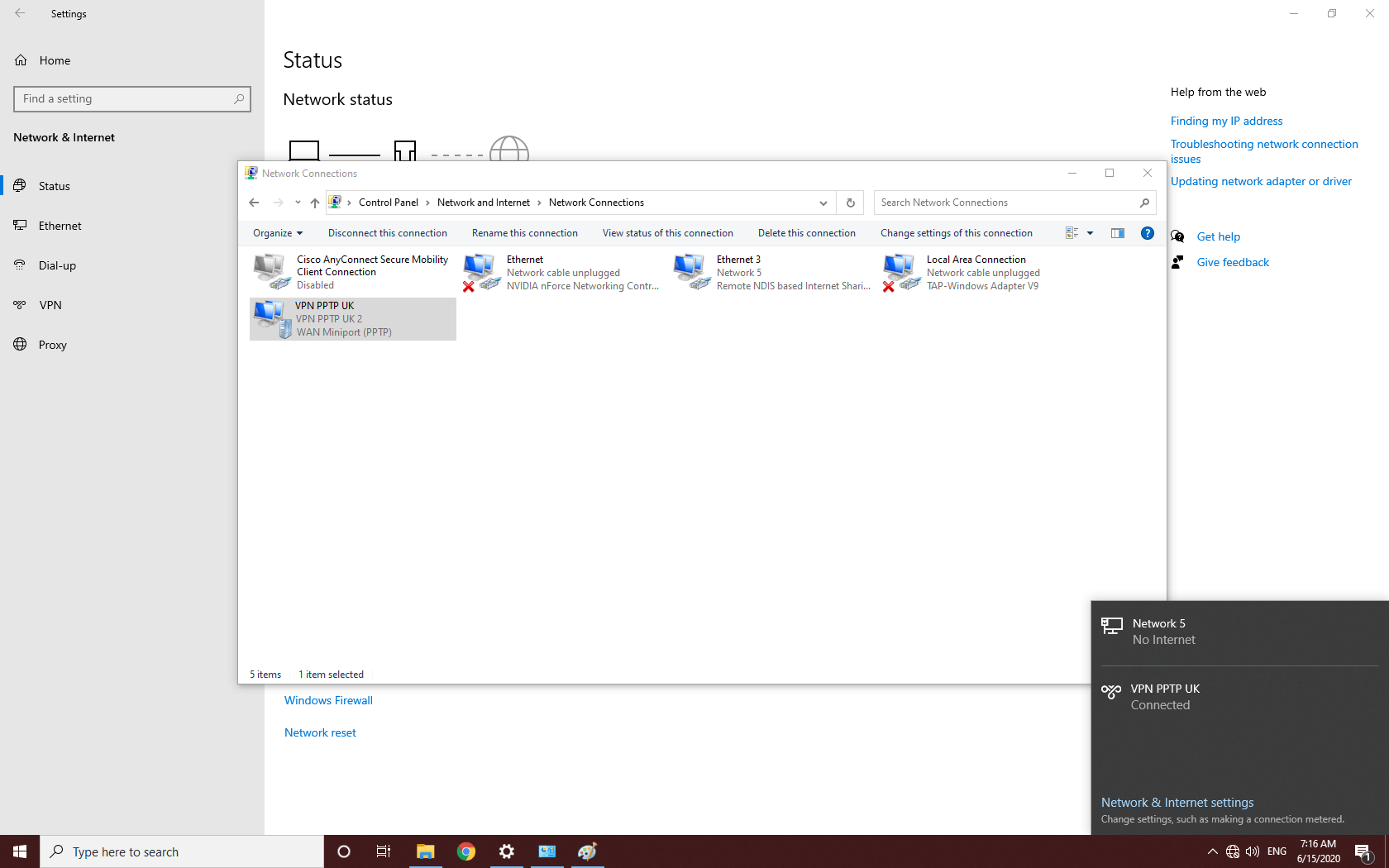آموزش اتصال با PPTP در ویندوز 7
-
1
ابتدا Control Panel را باز کنید
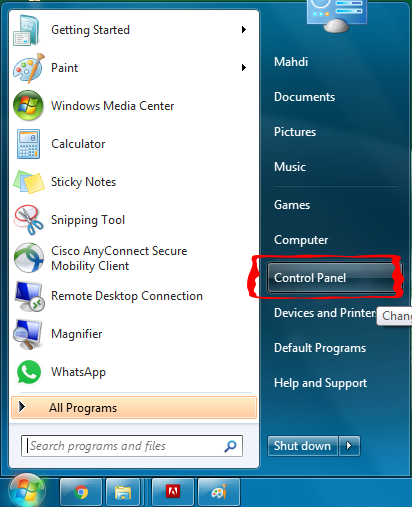
-
2
بر روی Network and Sharing Center کلیک کنید
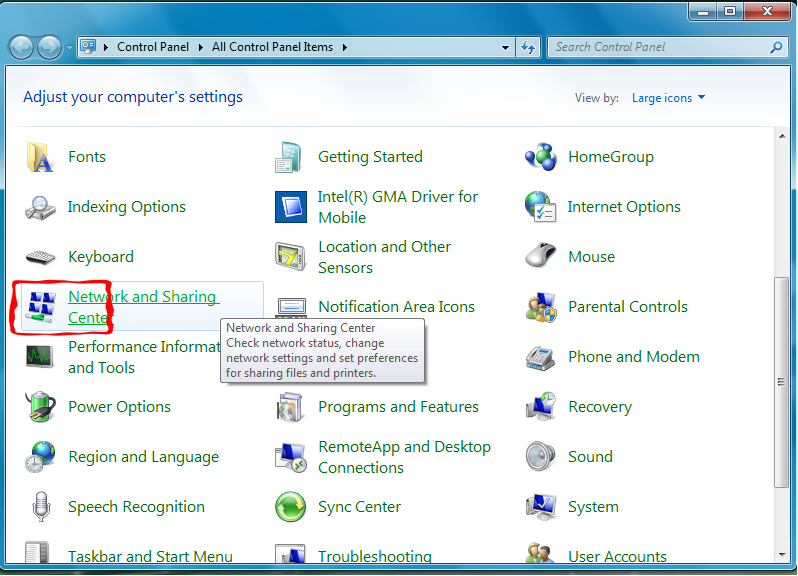
-
3
بر روی Set up a new connection or network کلیک کنید
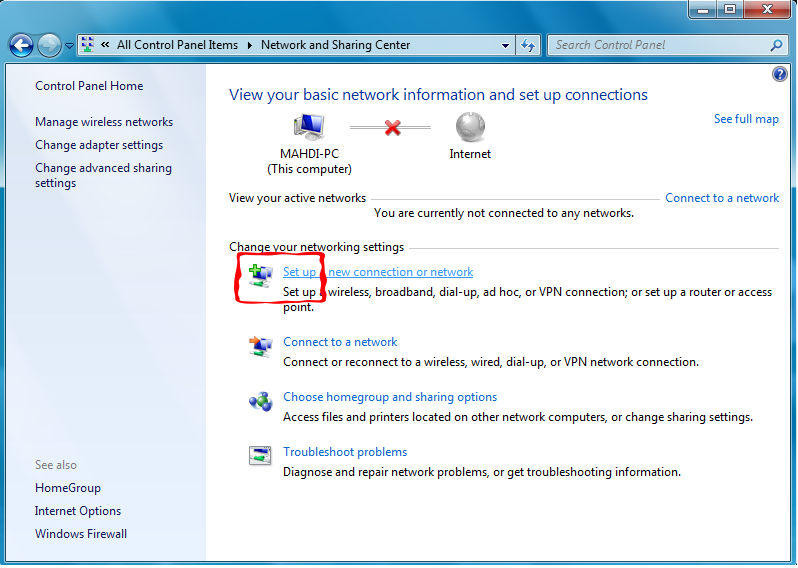
-
4
بر روی Connect to a workplace کلیک کنید
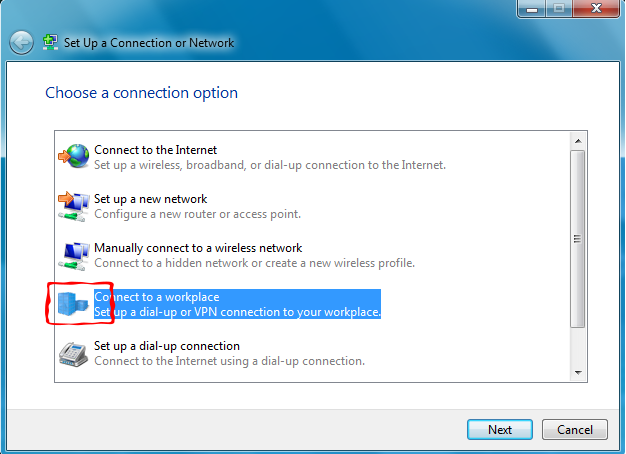
-
5
بر روی use my internet connection (vpn) کلیک کنید
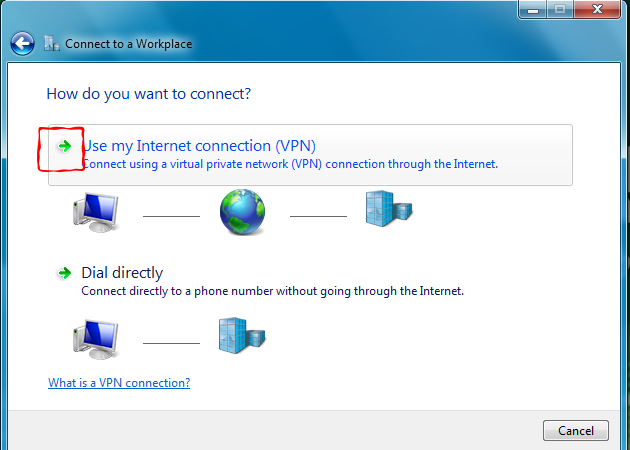
-
6
ابتدا آدرس سرور را وارد کنید سپس نامی دلخواه برای کانکشن خود انتخاب و بر روی Next کلیک کنید
توجهبرای دریافت آدرس سرورها به پنل کاربری خود در سایت مراجعه فرمایید
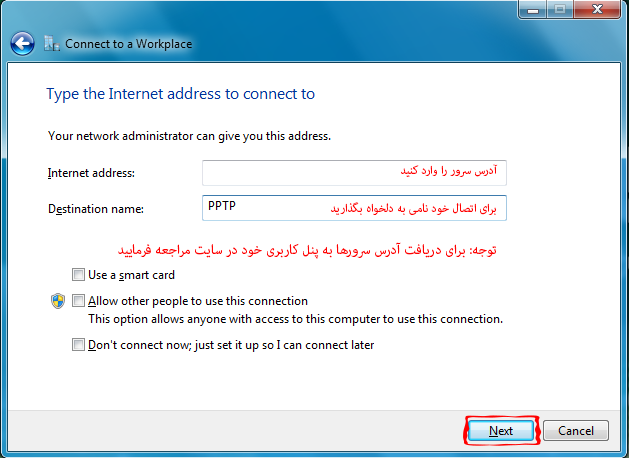
-
7
نام کاربری و کلمه عبور خود را وارد سپس تیک Remember this password را بزنید و بر روی Connect کلیک کنید
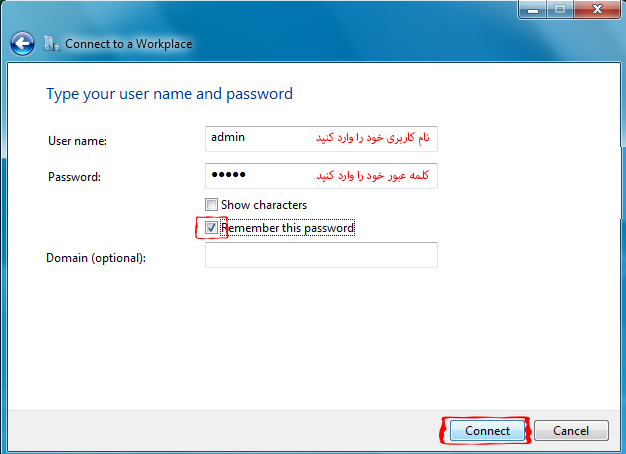
-
8
اتصال با موفقیت انجام شد
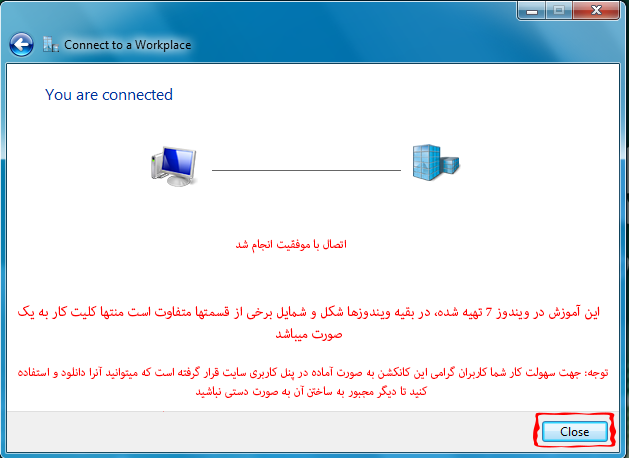
آموزش اتصال با PPTP در ویندوز 10
-
1
ابتدا بر روی آیکون شبکه کلیک راست کنید و گزینه Network and Sharing Center را کلیک کنید
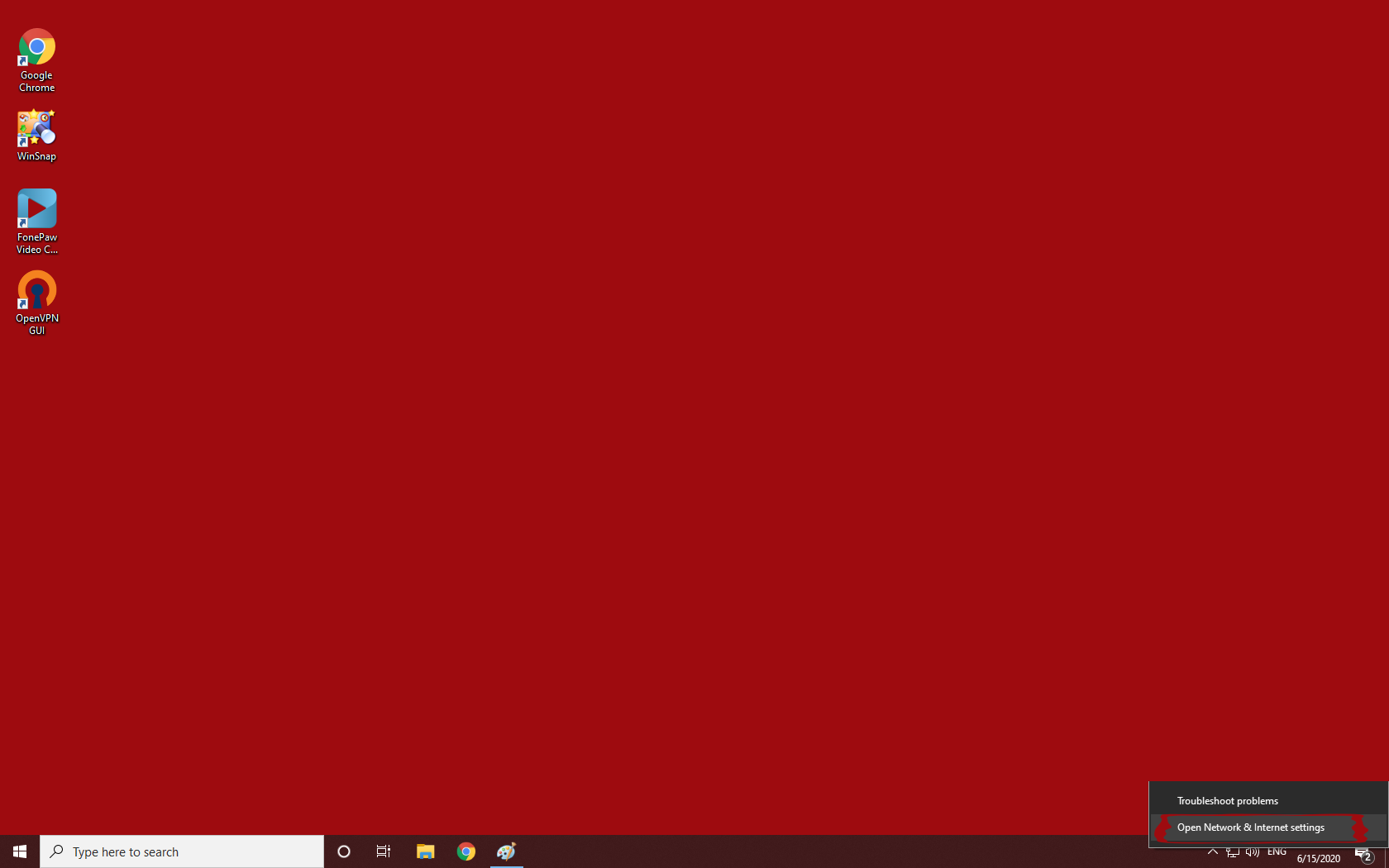
-
2
بر روی Network and Sharing Center کلیک کنید
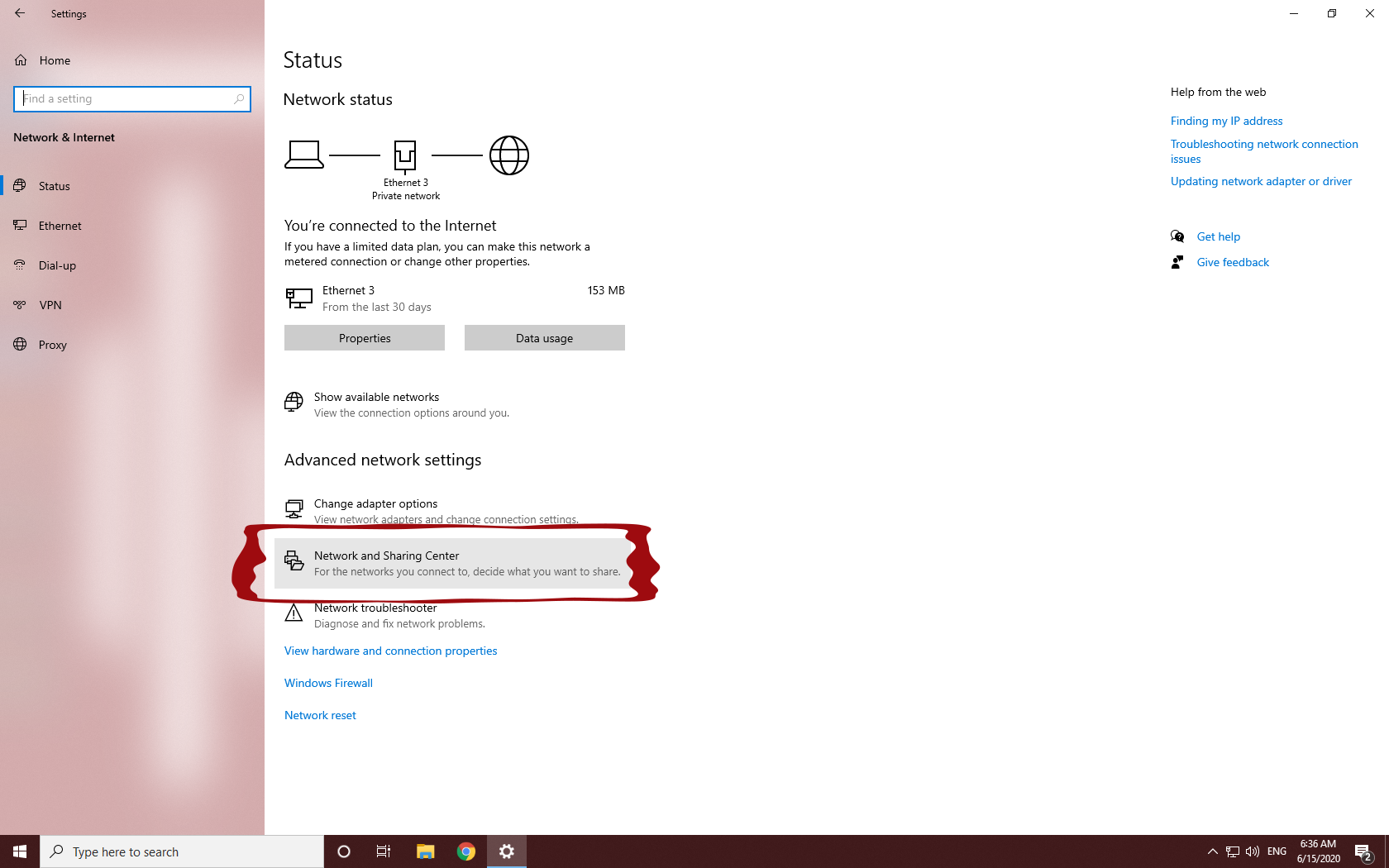
-
3
بر روی Set up a new connection or network کلیک کنید
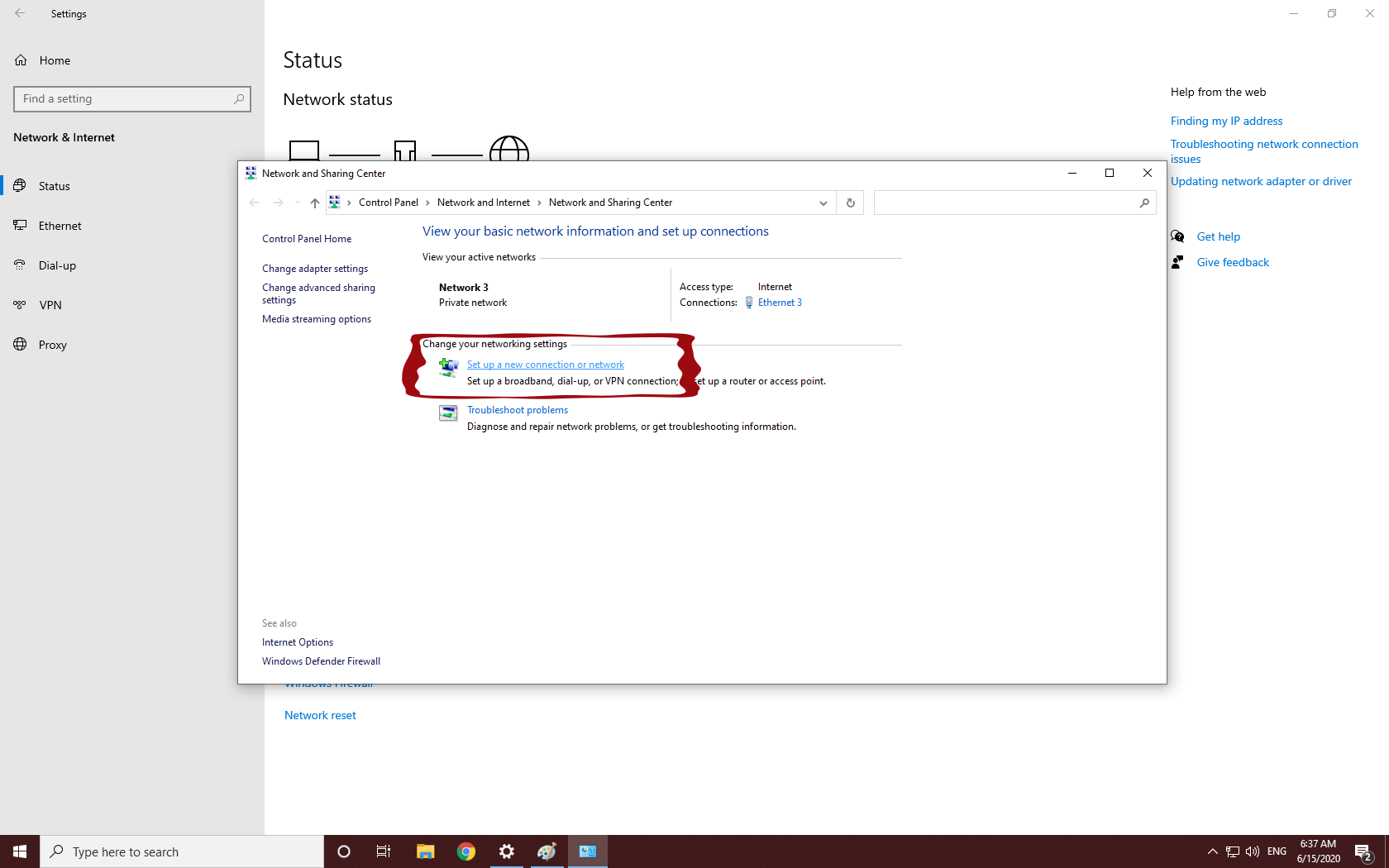
-
4
بر روی Connect to a workplace کلیک کنید
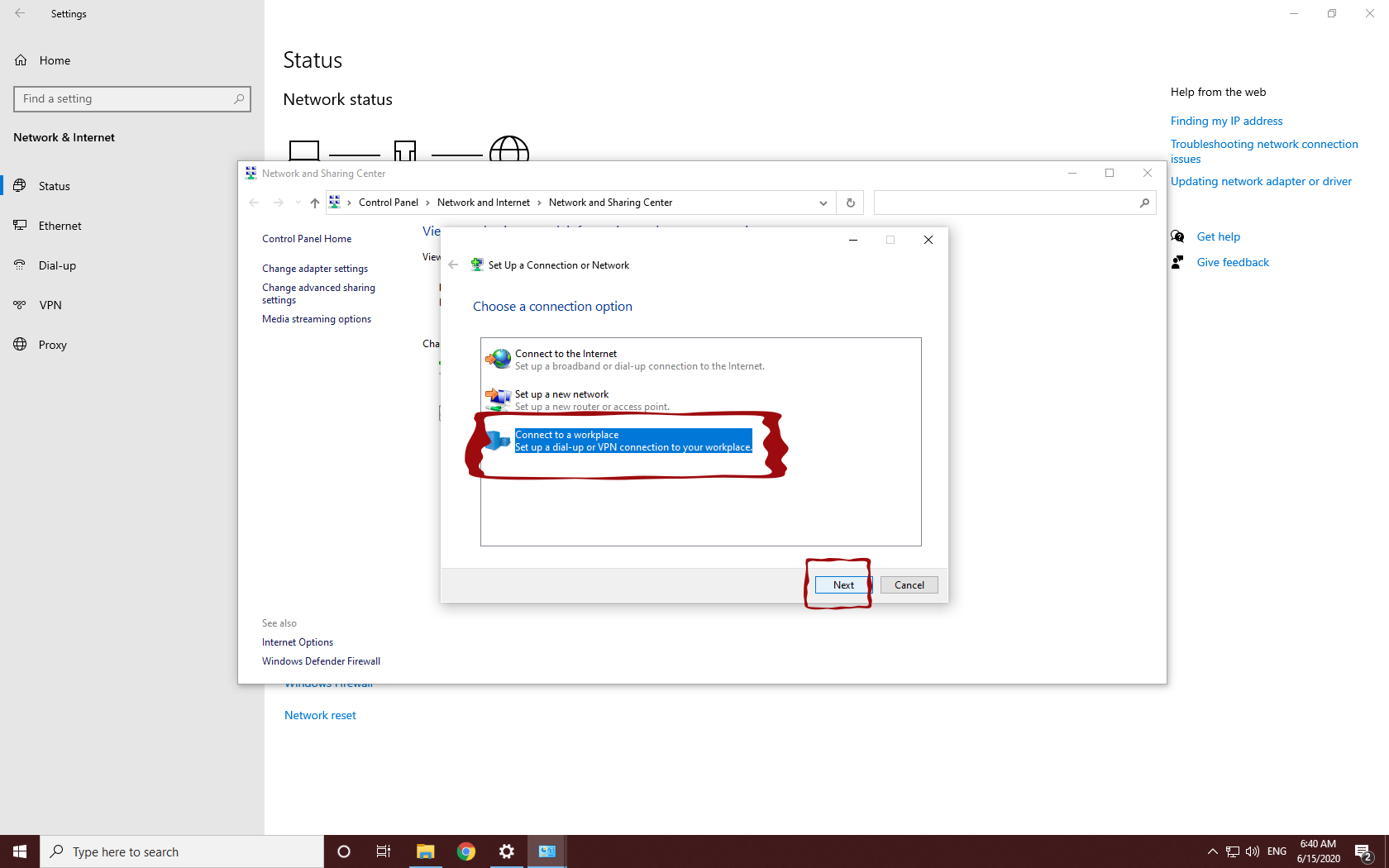
-
5
بر روی use my internet connection (vpn) کلیک کنید
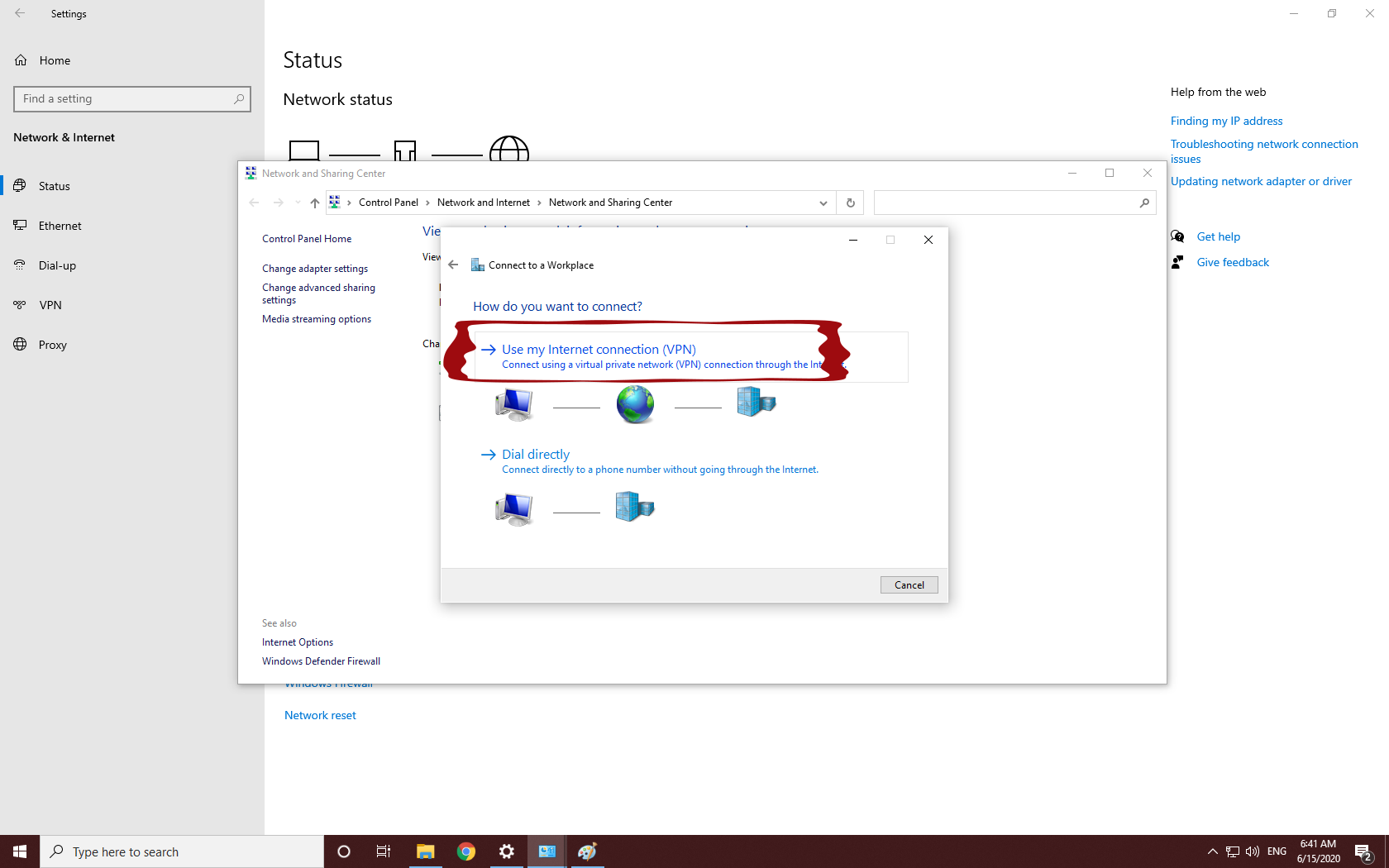
-
6
ابتدا آدرس سرور را وارد کنید سپس نامی دلخواه برای کانکشن خود انتخاب و بر روی Creat کلیک کنید
توجهبرای دریافت آدرس سرورها به پنل کاربری خود در سایت مراجعه فرمایید
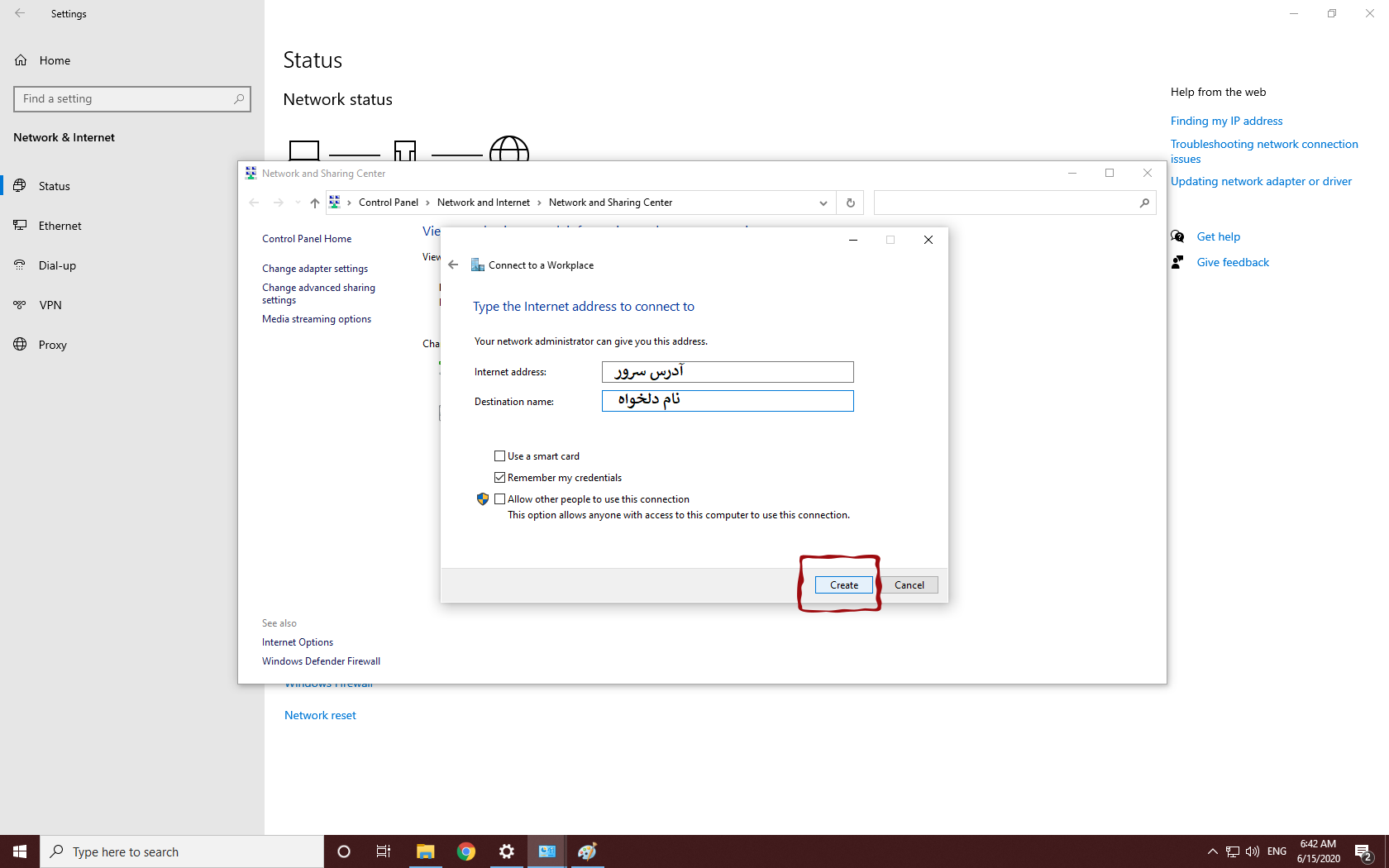
-
7
حال بر روی Change adapter settings کلیک کنید
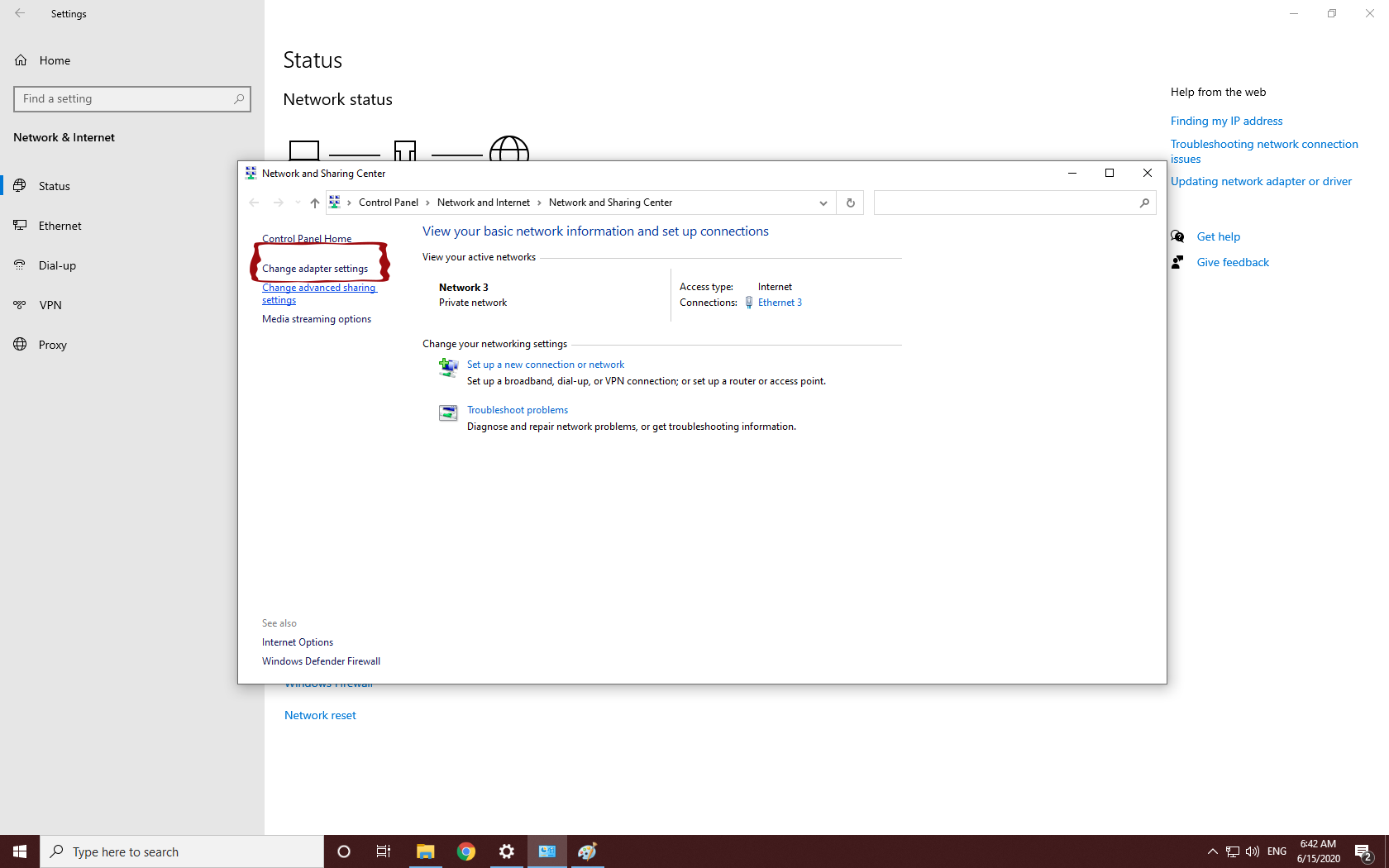
-
8
روی کانکشن ساخته شده کلیک راست و Properties را انتخاب کنید
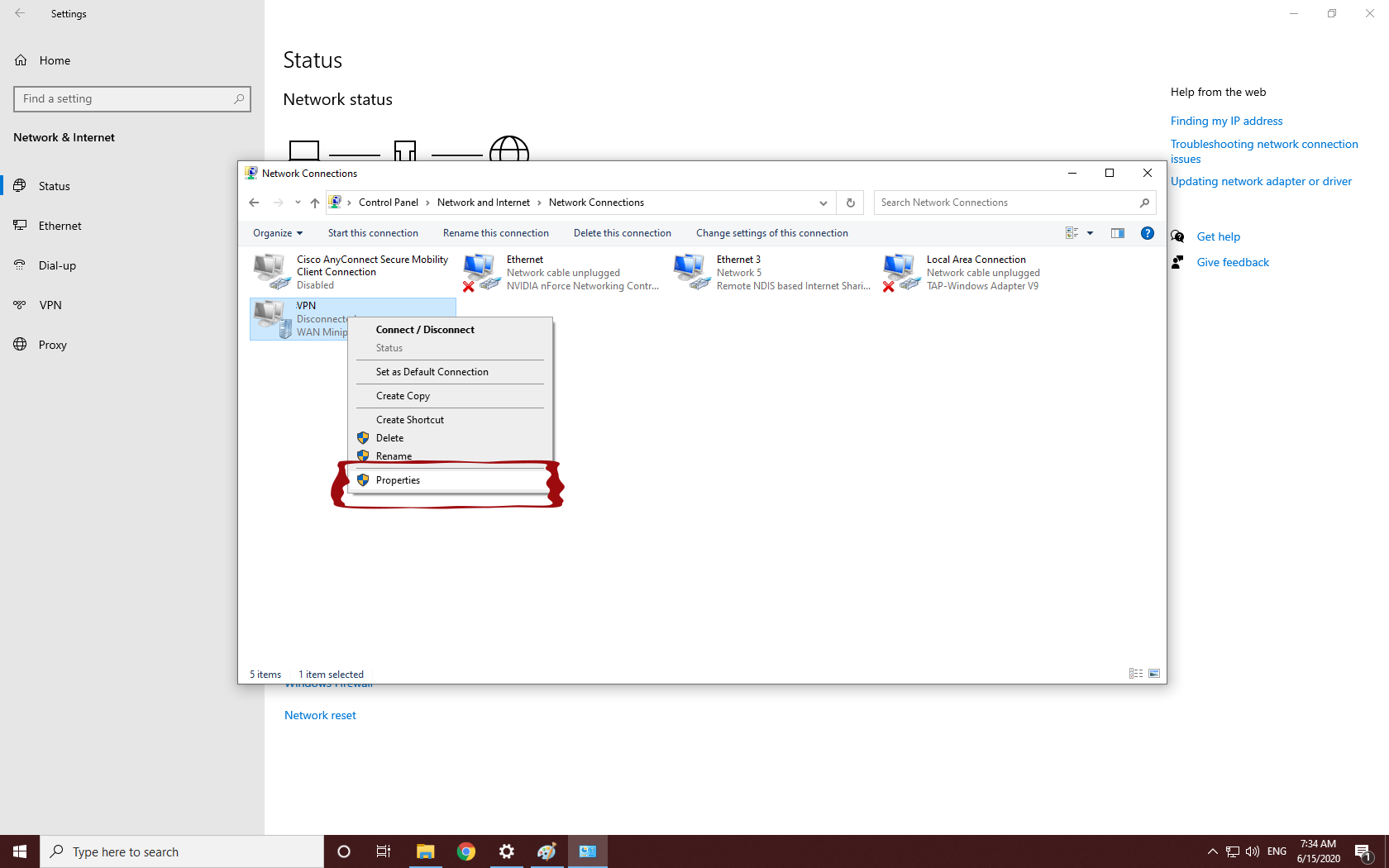
-
9
به تب Security بروید
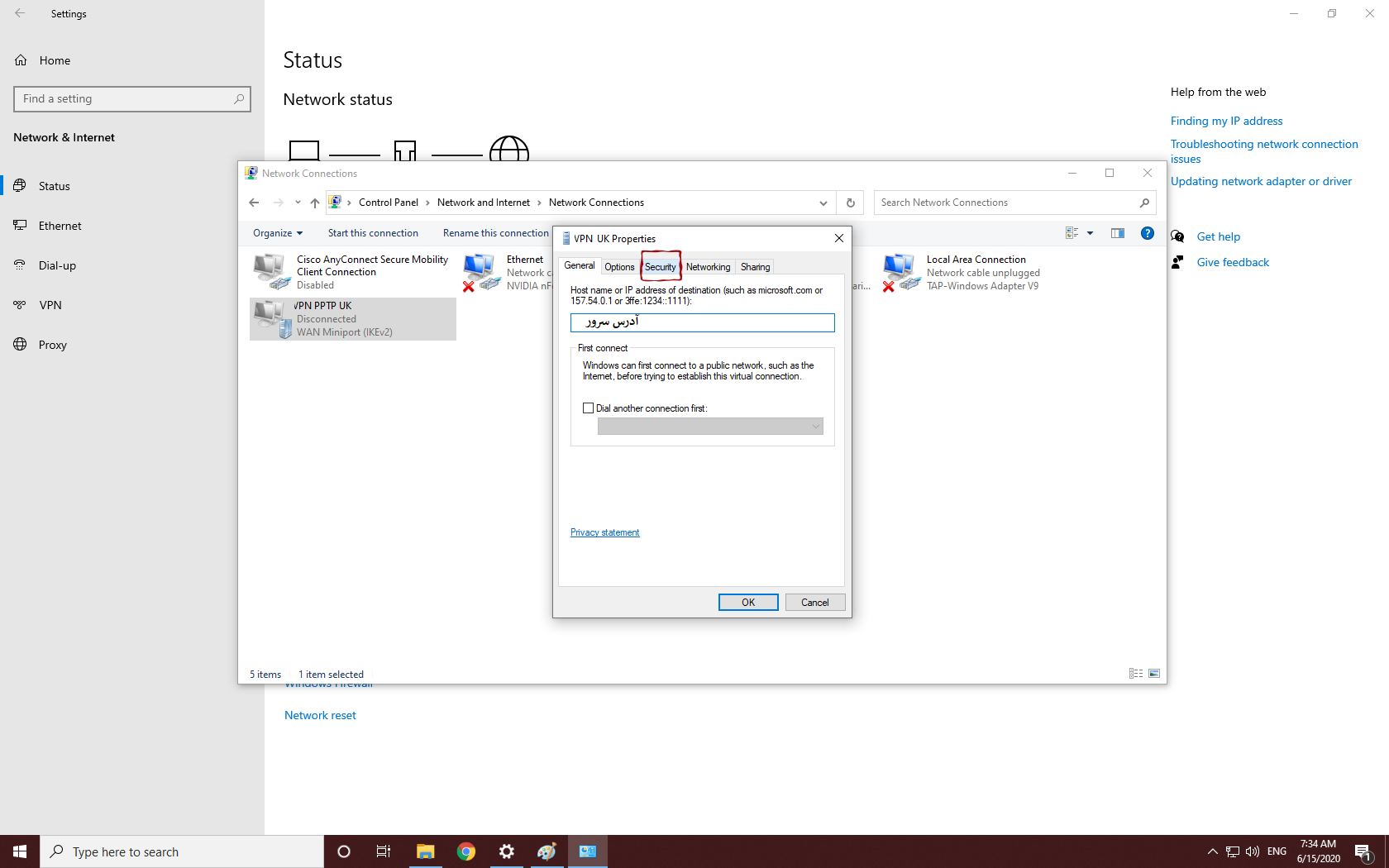
-
10
در تب Security ابتدا Type OF VPN را بر روی Point to Point Tunneling Protocol (PPTP) قرار دهید و بر روی Allow these protocols کلیک کنید و تمام موارد جز Automatically use my Windows logon name and password (and domain if any) را تیک دار کنید و سپس بر روی OK کلیک کنید
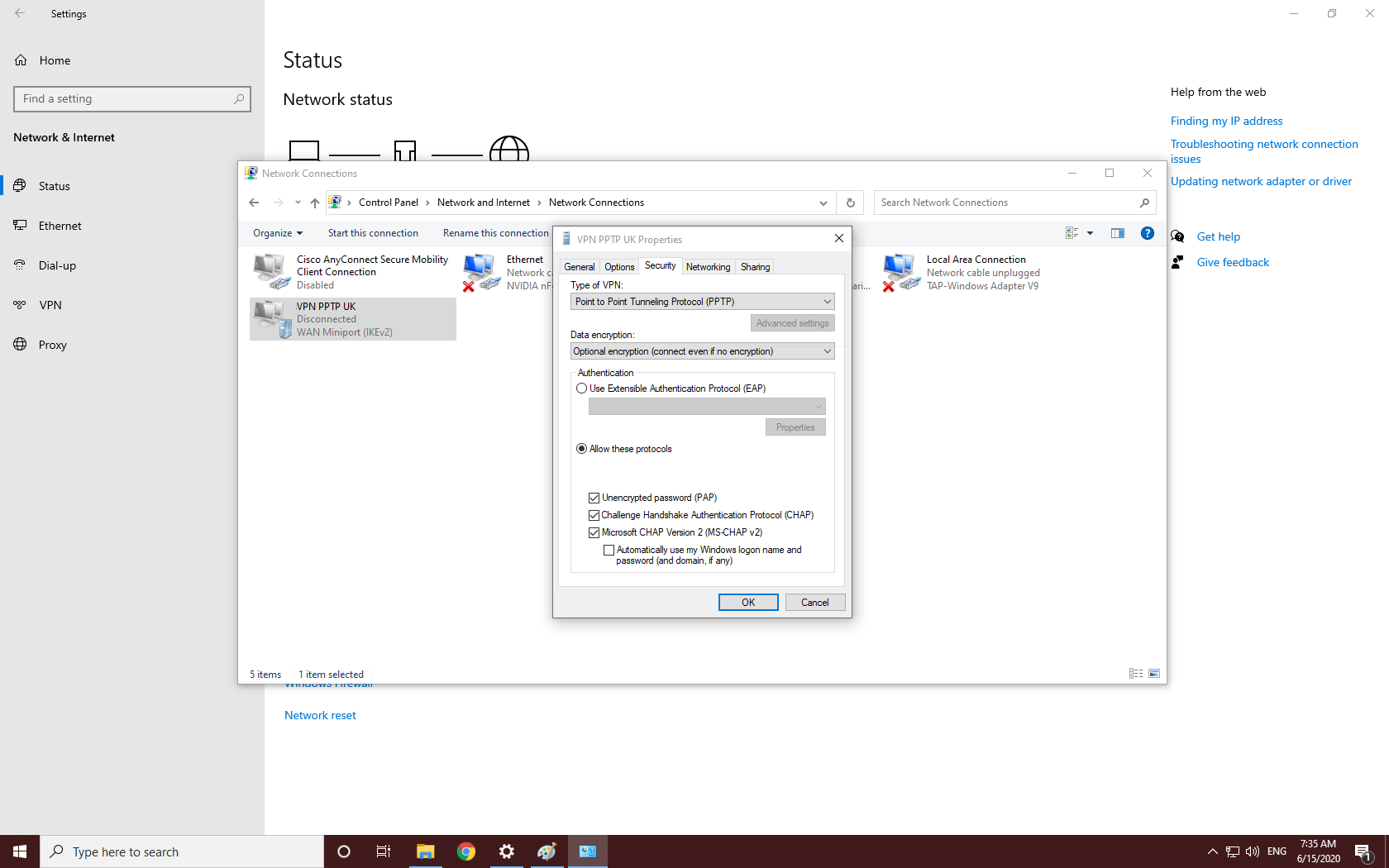
-
11
در این مرحله بر روی Yes کلیک کنید
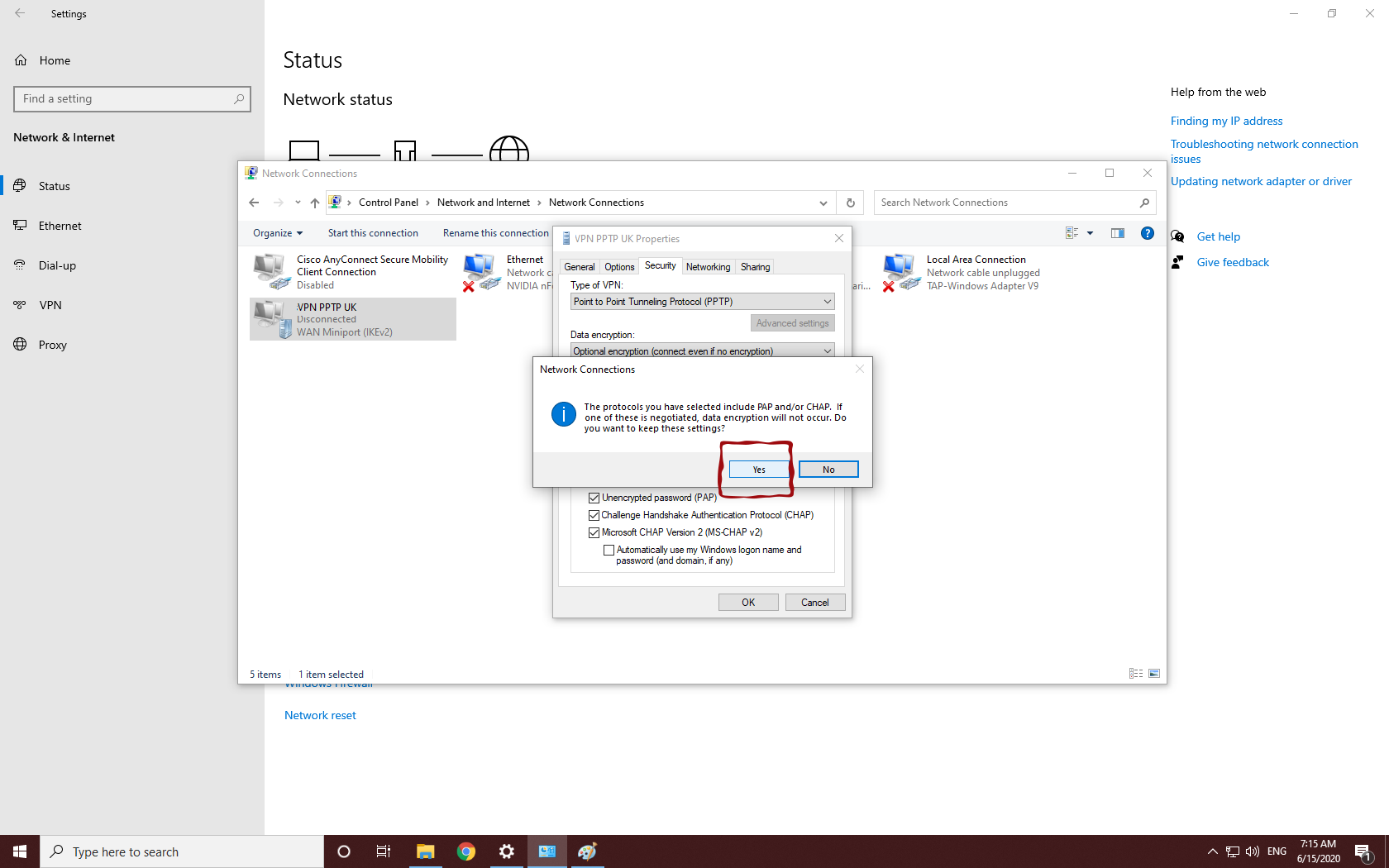
-
12
حال ابتدا بر روی آیکون شبکه، کانکشن ساخته شده و سپس بر روی Connect کلیک کنید
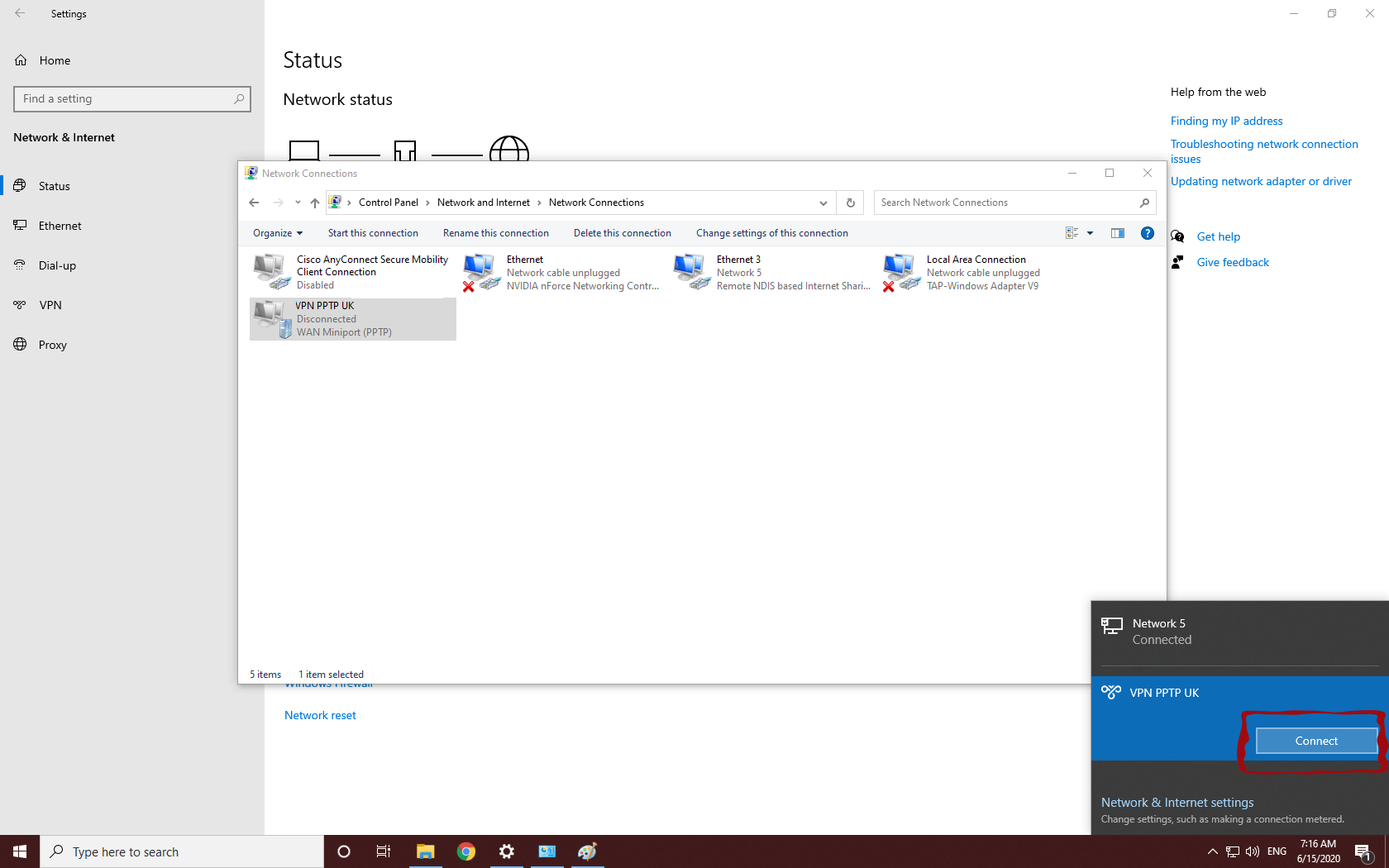
-
13
نام کاربری و کلمه عبور خود را وارد نموده و بر روی OK کلیک کنید
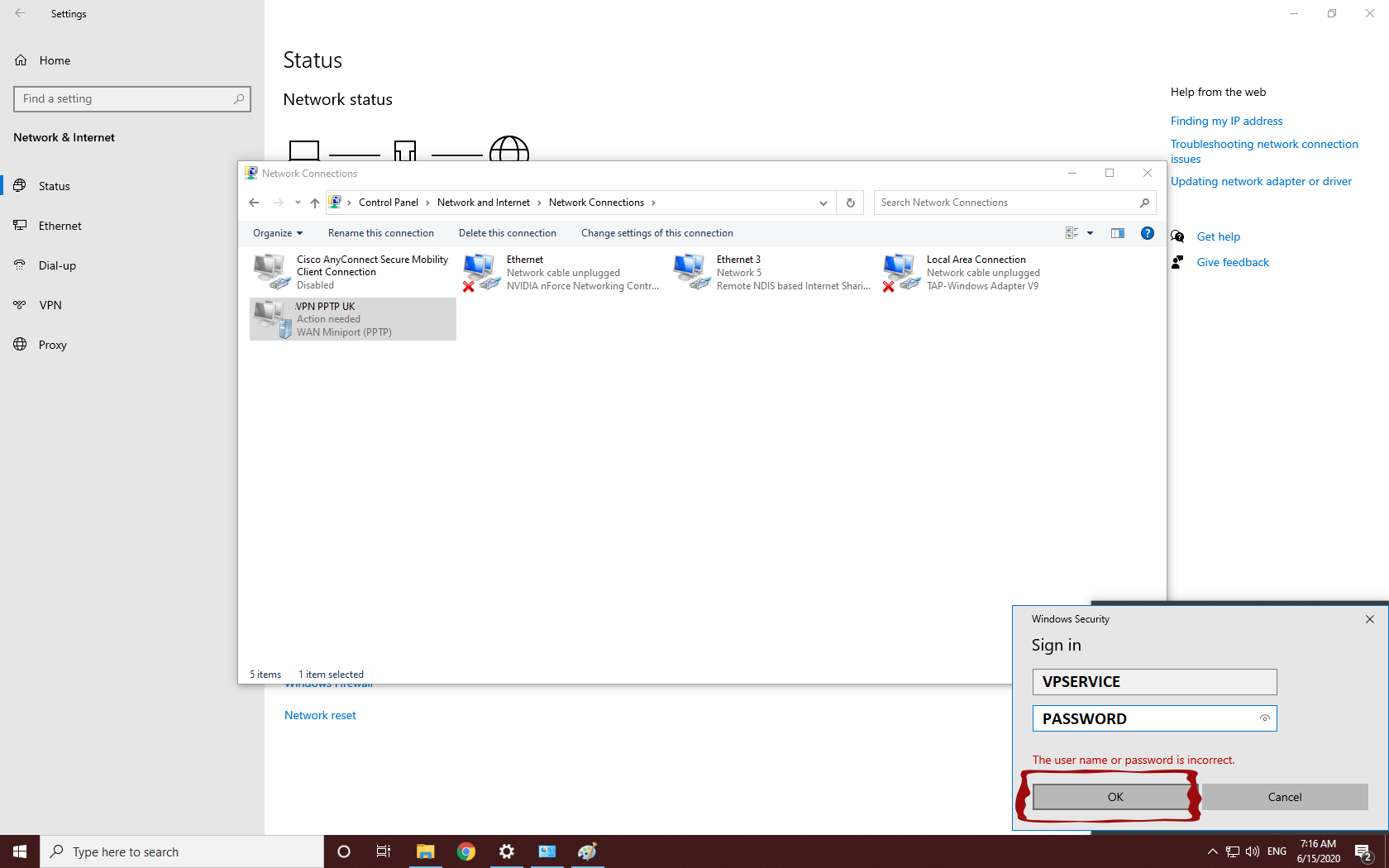
-
14
اتصال شما با موفقیت انجام شد